Вот знакомый сценарий: теперь вы балуетесь платформой iTunes и случайно наткнулись на формат, который вы никогда раньше не видели с расширением .M4A.
Это часто случается со многими людьми, которые только недавно использовали iTunes для загрузки музыки. И нормальной реакцией было бы просто игнорировать тех, кто использует формат M4A, но также правильно задавать вопрос, что этот формат влечет за собой для вас.
В этой статье мы обсудим, что такое формат M4A и как правильно им управлять с помощью лучший конвертер M4A в MP3 на рынке. Начнем с того, что узнаем больше об этом формате.
Содержание статьи Часть 1. Часто задаваемые вопросы о конвертации M4A в MP3Часть 2. Лучшие конвертеры M4A в MP3 для Windows и MacЧасть 3. 3 лучших онлайн-конвертера M4A в MP3Часть 4. Лучший бесплатный конвертер M2A в MP4 3Часть 5. Вывод
Вероятно, у вас есть масса вопросов о формате M4A, и это понятно. Итак, давайте попробуем ответить на эти вопросы один за другим, и, надеюсь, вы узнаете все о M4A.
Что такое M4A?
M4A - это расширение файла для аудиофайлов. Он был создан с использованием кодека Advanced Audio Coding, поэтому он очень похож на расширение файла AAC. Это формат сжатия с потерями, что означает, что это формат, предназначенный для сжатия файлов, чтобы он занимал меньше места, чем было бы изначально.
Он должен был стать преемником MP3, как и AAC. Кроме того, именно Apple разработала этот формат, чтобы конкурировать с универсальным форматом MP3.
Откуда берутся файлы M4A?
Поскольку файлы M4A, как правило, разрабатываются Apple, файлы M4A часто поступают из iTunes, Apple Store или в любом другом месте, в котором участвует Apple. Фактически, это основной формат для всех музыкальных файлов, приобретаемых в музыкальном магазине Apple.
Файлы M4A также можно найти в магазинах PlayStation и Nintendo. Поскольку он становится все более распространенным, в будущем вы можете увидеть файлы M4A на других платформах.

В чем разница между M4A и MP3?
Между M4A и MP3 есть много различий. Теоретически у M4A более жесткое сжатие, но такой же битрейт. Таким образом, ожидается, что M4A будет иметь меньший размер без ущерба для его исходного качества.
Как вы открываете файлы M4A?
Файлы M4A можно открывать на многих платформах и устройствах, таких как iTunes, Windows Media Player, Roxio и других. Однако можно сказать, что это не идет ни в какое сравнение с универсальной совместимостью MP3.
Зачем нам нужно конвертировать M4A в MP3?
Поскольку файлы MP3 более широко совместимы с различными устройствами и программным обеспечением, файлы M4A могут поддерживаться не всеми устройствами. Вот почему нам необходимо конвертировать M4A в MP3, чтобы мы могли сделать нашу музыку более универсальной и доступной и гарантировать, что мы сможем слушать ее на любом устройстве или в любом программном обеспечении по нашему выбору.
TuneSolo Конвертер Apple Music — это лучший конвертер M4A в MP3, доступный в Интернете. Он поддерживает преобразование в различные аудиоформаты, включая MP3, FLAC, WAV, AAC, M4A и M4B, на платформах Mac и Windows. Программное обеспечение использует передовую технологию обработки звука, позволяющую увеличить скорость преобразования в 30 раз. Он также позволяет пакетно конвертировать несколько файлов M4A в MP3, экономя время и усилия. Ниже приведены ключевые особенности этого программного обеспечения:

После понимания преимуществ TuneSolo, вам нужно всего лишь нажать безопасную кнопку ниже, чтобы попробовать конвертировать файлы M4A в MP3 одним щелчком мыши.
Теперь, когда у вас есть представление о том, с чем вы имеете дело, давайте перейдем к тому, как вы можете использовать лучший конвертер M4A в MP3 из этого руководства:
Запустите Apple Music Converter на компьютере. Убедитесь, что на вашем компьютере установлена последняя версия iTunes. На главной странице программы будет список аудиофайлов. Просто выберите файлы M4A, которые вы хотите преобразовать.
Когда вы закончите выбор, перейдите к нижней части программного обеспечения, которое является Настройки вывода. В разделе «Формат вывода и кодек» установите значение MP3. Вы также можете попробовать изменить другие настройки, такие как качество вывода и т. д.
Когда настройки будут завершены, нажмите на Конвертировать кнопка. Подождите немного, пока завершится процесс преобразования, затем перейдите к Построенные таб. Убедитесь, что преобразованный файл успешно завершен и правильно ли вы его настроили.
Наконечник: Перед открытием Apple Music Converter убедитесь, что Apple Music / iTunes закрыта. И во время преобразования песни не выполняйте никаких действий с Apple Music / iTunes.
Помимо использования профессиональных конвертеров, мы составили список из трех лучших онлайн-инструментов, позволяющих легко конвертировать файлы M4A в MP3. Ниже приведены их подробные сведения и инструкции по их использованию.
FreeConvert — это первый инструмент, который вы можете использовать для преобразования M4A в MP3. Он предлагает простое решение для всех ваших потребностей в преобразовании файлов M4A. Он поддерживает более 1500 преобразований файлов, включая форматы M4A и MP3. Вы можете использовать его для конвертации видео, изображений, аудиофайлов или электронных книг на Windows, Mac, Linux или любом мобильном устройстве.
Плюсы:
Минусы:
Zamzar является одним из наших любимых, когда дело доходит до конвертации файлов. Он очень прост в использовании и не только конвертирует аудиофайлы. Поэтому мы советуем вам попробовать Zamzar, поскольку это один из лучших конвертеров M4A в MP3. Ниже приведены плюсы и минусы этого конвертера:
Плюсы:
Минусы:
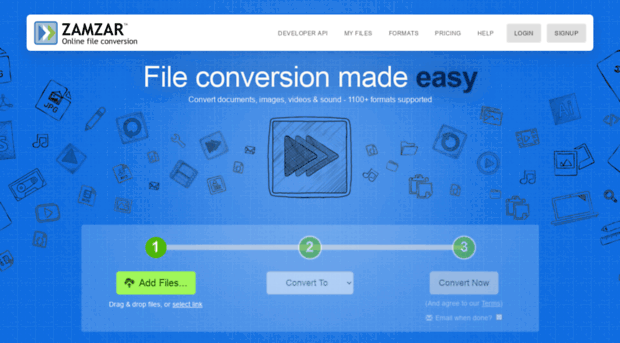
Наша следующая рекомендация - это Sidify Apple Music Converter, который сейчас довольно популярен среди тех, кто любит слушать музыку. Он претерпел последние изменения, так что теперь он лучше, чем раньше. Ниже приведены плюсы и минусы, которые, возможно, сделали его одним из лучших конвертеров M4A в MP3.
Плюсы:
Минусы:
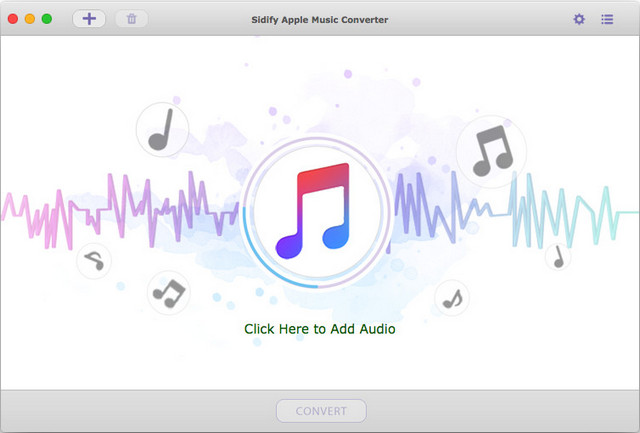
Изначально iTunes был приложением для медиаплеера, но он все больше и больше превращался в приложение для управления файлами. Как приложение для управления файлами, оно может эффективно управлять файлами, поскольку имеет множество функций, и, к счастью, оно сохранило способность конвертировать файлы с тех времен, когда оно еще было медиаплеером.
iTunes - это встроенное приложение на Mac, но на ПК с Windows, где оно не встроено, пользователи должны установить его с веб-сайта iTunes. Ниже приведены некоторые из плюсов и минусов iTunes как лучшего конвертера M4A в MP3.
Плюсы:
Минусы:
Free M4A to MP3 Converter — это бесплатный аудиоконвертер, который позволяет конвертировать файлы M4A в MP3. Важно отметить, что слово «бесплатный» не подразумевает отсутствие функциональности. Программное обеспечение обладает богатым набором функций и включает встроенный разделитель/объединитель MP3, видеоконвертер и аудиоредактор.
Плюсы:
Преобразование формата. Он позволяет легко конвертировать аудиофайлы M4A в широко поддерживаемый формат MP3, что делает его совместимым с более широким спектром устройств и платформ.
Удобный. Многие бесплатные конвертеры предлагают удобный интерфейс, позволяющий нетехническим пользователям легко конвертировать аудиофайлы без особых хлопот.
Минусы:
Потеря качества. Бесплатные конвертеры не всегда могут сохранять исходное качество звука в процессе преобразования, особенно если настройки не настроены должным образом.
Реклама и шпионское ПО. Бесплатные конвертеры могут поддерживаться рекламой или поставляться в комплекте с потенциально нежелательными программами, которые могут повлиять на удобство использования и конфиденциальность.
Приспособиться к новой платформе потоковой передачи музыки непросто. Это особенно актуально для iTunes, поскольку существует множество ограничений. Во-первых, он не позволяет передавать музыкальные файлы, если они находятся в формате M4A.
Таким образом, вы узнали о лучший конвертер M4A в MP3 чтобы вы могли передавать файлы iTunes, конвертируя M4A в MP3. Надеюсь, это поможет вам решить вашу проблему с форматом M4A.
Главная
Конвертер Apple Music
6 лучших конвертеров M4A в MP3 [Полное руководство на 2025 год]
Комментарии(0)
Ответить
1. Ваше имя
2.Ваша электронная почта
3.Ваш отзыв
Copyright © 2025 TuneSolo Software Inc. Все права защищены.
Оставить комментарий
1. Ваше имя
2.Ваша электронная почта
3.Ваш отзыв
Отправить